Cómo bloquear el agua en tu Apple Watch para protegerlo
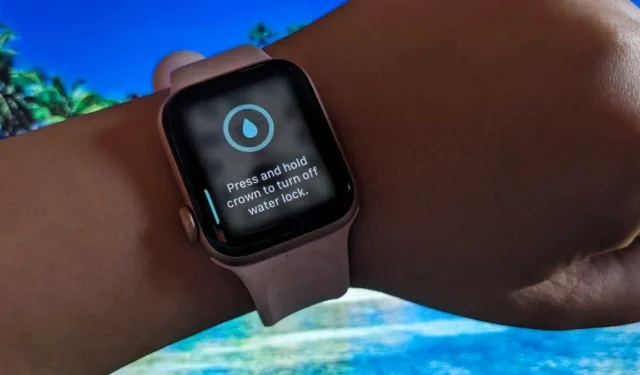
Si te has estado preguntando: «¿Qué hace Water Lock en Apple Watch?» , has llegado a la página correcta. Aquí te mostramos cómo bloquear tu Apple Watch contra el agua y protegerlo.
Bloqueo de agua de un Apple Watch
Water Lock es una función preventiva diseñada para evitar golpes involuntarios en su pantalla debido al agua o cualquier otro objeto cuando usa su reloj en el agua. Si toca la pantalla del reloj mientras Water Lock está habilitado, no sucederá nada. Tienes que desactivar el bloqueo de agua para que tu reloj responda a tus toques.
Water Lock también ayuda a expulsar agua del reloj. Cuando apagas el Water Lock, tu reloj reproducirá un sonido para expulsar el agua sobrante.
Siga estos pasos para activar el bloqueo de agua en su Apple Watch:
En tu Apple Watch, abre el Centro de control. Presione el botón lateral en watchOS 10 o deslícese hacia arriba desde la parte inferior de la pantalla para abrir el Centro de control en watchOS 9 y versiones anteriores.
Desplácese hacia abajo en el Centro de control y busque el ícono «Gota de agua». Toque este icono para habilitar Water Lock.
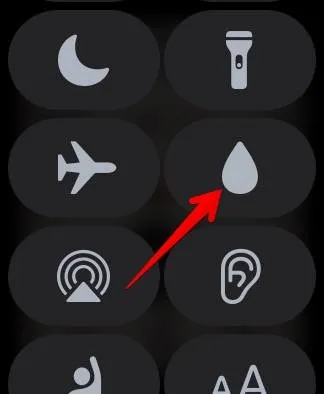
Verá el ícono de la gota de agua en la parte superior de la pantalla cuando la función Water Lock esté habilitada.
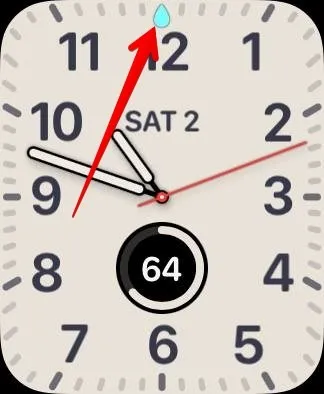
Si olvida activar la función Water Lock, no se preocupe. En la mayoría de las situaciones, la función Water Lock se activará automáticamente cuando inicie una actividad acuática como nadar o surfear (y bucear en el caso del Apple Watch Ultra).
También puedes usar la función Water Lock para desactivar la pantalla táctil de tu reloj si tienes un niño pequeño en casa.
Desactive el bloqueo de agua y expulse el agua del Apple Watch
Para desactivar el bloqueo de agua en el Apple Watch, mantenga presionada la corona digital en su Apple Watch. Para los que no lo saben, la Digital Crown es el botón giratorio del reloj. Tenga en cuenta que si tiene watchOS 8 o una versión anterior, debe girar la Digital Crown en lugar de sostenerla.

Sigue presionando la Digital Crown hasta que diga Desbloqueado. Expulsando agua . Si solo desea desactivar Water Lock, deje Digital Crown. Sin embargo, si desea expulsar agua, siga sosteniendo la Digital Crown hasta que se elimine toda el agua. Luego, levanta el dedo de la Digital Crown.
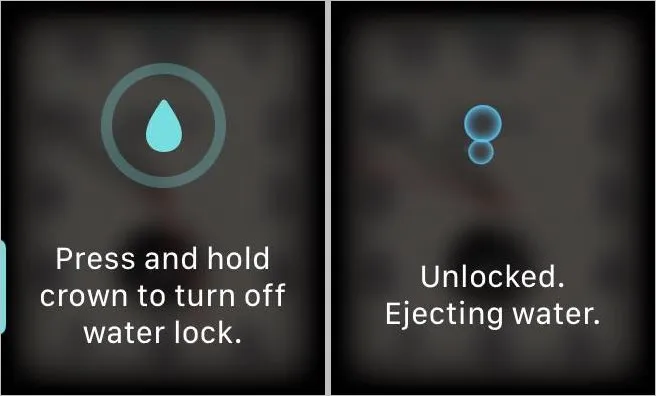
Utilice Ver como un profesional
Ahora que sabes cómo usar la función Water Lock en los relojes Apple, es hora de explorar otras funciones de tu reloj. Aprenda a usar el modo de bajo consumo y los atajos de Siri en Apple Watch. Además, sepa cómo maximizar la duración de la batería del Apple Watch.



Deja una respuesta